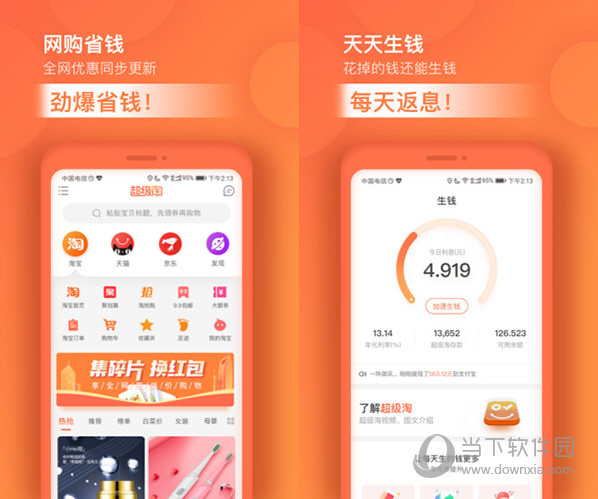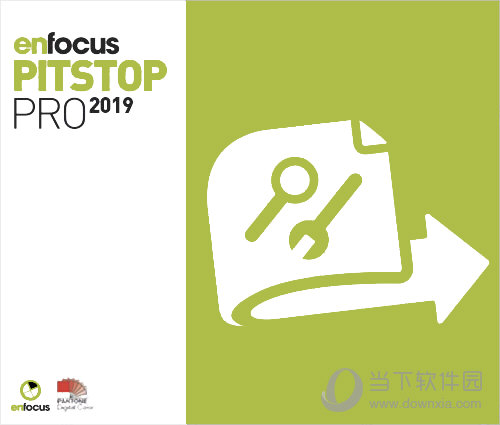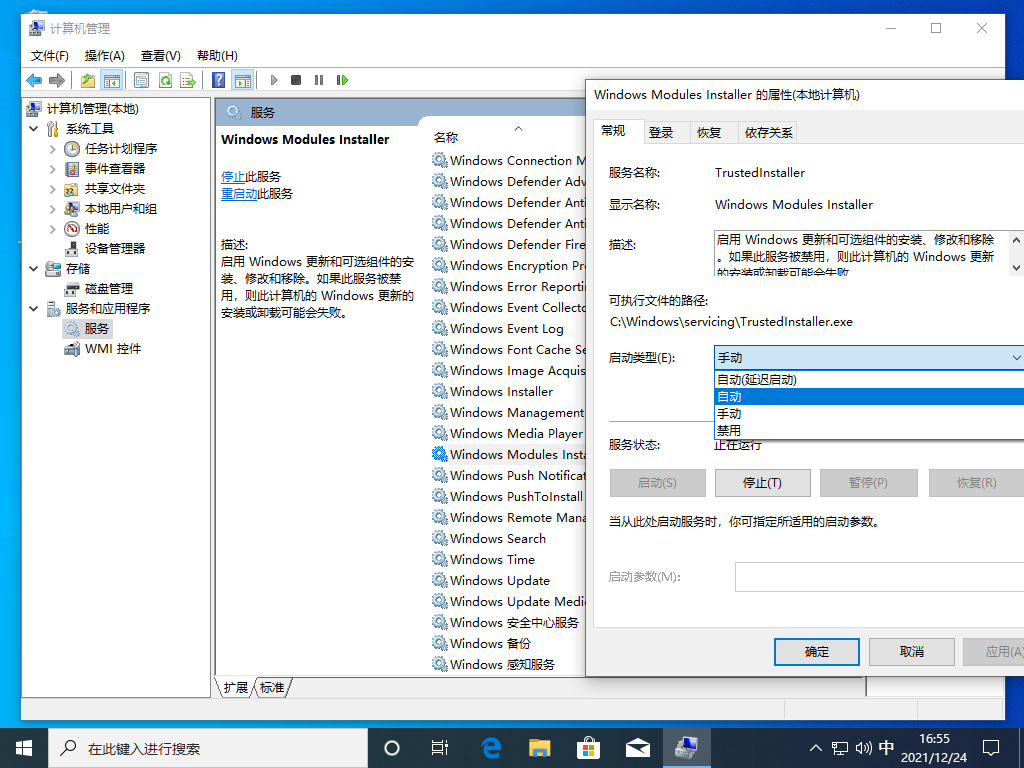优动漫PAINT个人版|优动漫个人版 V1.10.5 官方版下载
优动漫PAINT个人版是一款专业免费的漫画、插画绘制软件,功能强大,知识兔包括了绘制漫画和插画所需的所有功能,有丰富的笔工具、超强的笔压感应和手颤修正功能等,通过该软件,知识兔可以大幅提高您的绘图效率和作品质量,激发您无限的创作灵感。

【功能特色】
【真实、自然的笔触】软件强大的笔压感应功能,可使作品展现真实、自然的笔触。启用”修正功能”可以防止线条抖动和错乱,启用”入峰”/”出峰”,则可通过设置起笔和收笔的强弱度,制造真实画笔的绘制效果。
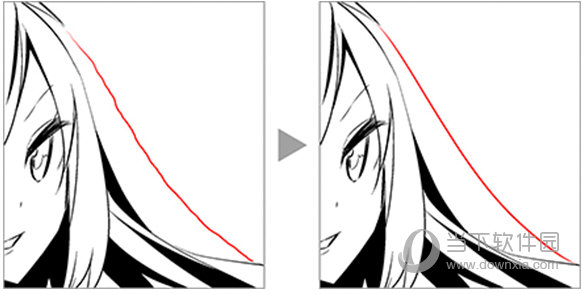
【矢量描画支持任意加工/编辑,可保证稳定的画质】矢量图层中所绘制的线条,无论缩放都不会影响其画质。除了可以任意修正线宽之外,还可以拉伸线条,或删除多余的线条而不影响画面的其他部分。
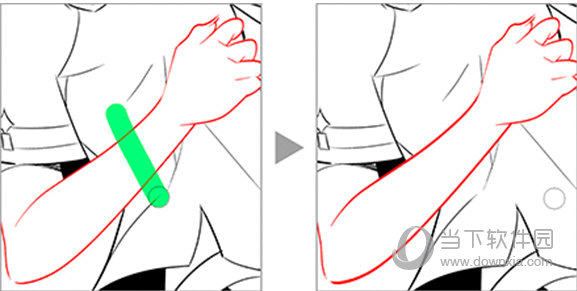
【自在定义属于你的绘画乐趣】软件中的可设置项目众多,用户不仅可以随心自定义,也可通过“绘画助手”下载优动漫PAINT专属素材,或由用户自行上传分享的笔刷素材使用。丰富的素材可节约不少创作时间。
【海量素材可供免费使用】在绘画助手中收录了各种素材,知识兔包括漫画制作所需的分格模板,对白框,音效字,草稿所用的3D,单色图像的网点、纹理、背景等等。
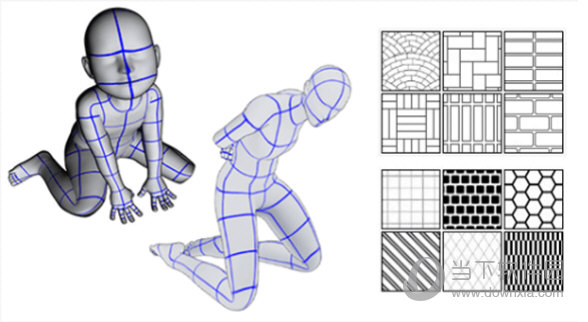
【便捷、美观的填充】当填充区域未完全闭合,导致颜色外溢,或某些细部被遗漏上色,只需单击软件预装的[填充]工具,即可迅捷、完整地完成填充。
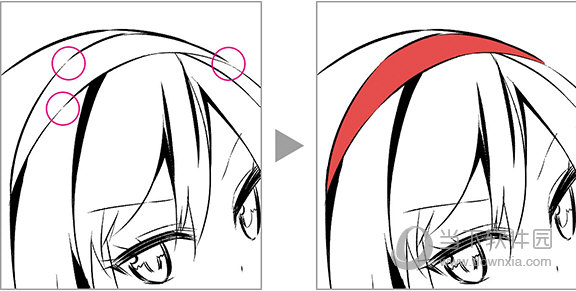
除了优动漫PAINT个人版之外,网络上还有很多强大的漫画绘制软件,很多小伙伴都不知道该怎么选择,所以知识兔小编为大家收集整理了几款功能强大的漫画绘制软件,知识兔帮助大家更好的绘制各种漫画。
|
数字绘画软件 |
||
| 图标 | 知识兔点击下载 | 特色简介 |
 |
ComicStudio | 专业画漫画软件,包含了海量插件和素材,知识兔帮助用户打造与众不同的漫画风格 |
 |
openCanvas7 | 拥有全新的引擎,知识兔使用效果会更佳,并可以自定义创建和保存自己需要的笔刷 |
 |
SAI2 | SAI1全新升级,分享更人性化的绘画功能。 |
 |
FireAlpaca | 完全免费的绘画软件,精简小巧但是性能堪比PS |
【怎么设置笔压】
1、打开优动漫个人版,知识兔点击“文件”
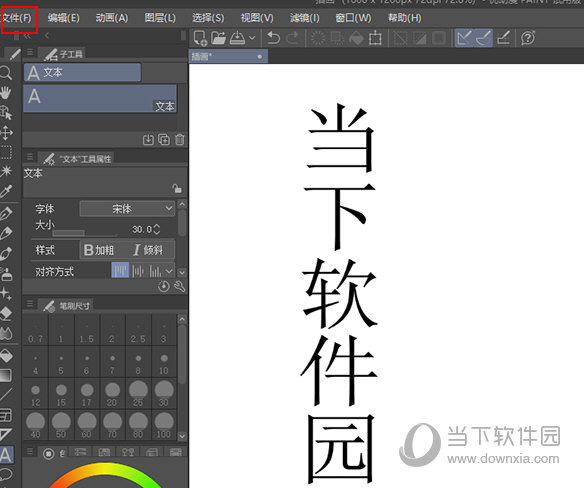
2、知识兔点击“调节笔压感应级别”
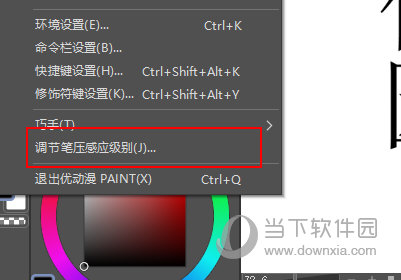
3、即可设置笔压
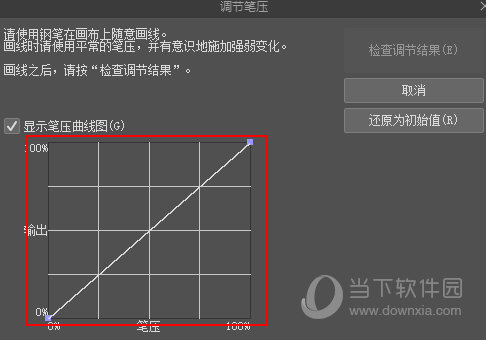
【怎么录屏】
1、打开优动漫个人版,知识兔点击“缩影摄影”
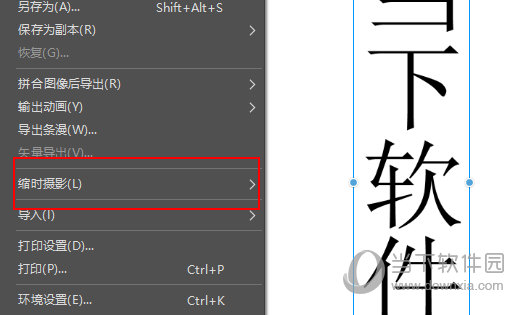
2、知识兔点击“记录缩时摄影”
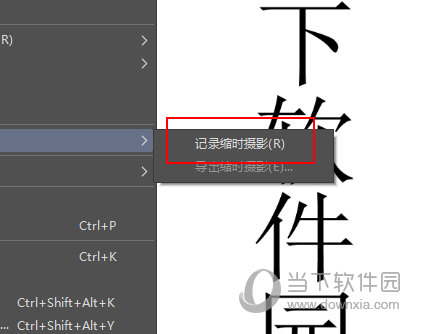
【如何自制笔刷】
1、打开优动漫个人版,先知识兔点击加号键添加画笔,再知识兔点击扳手
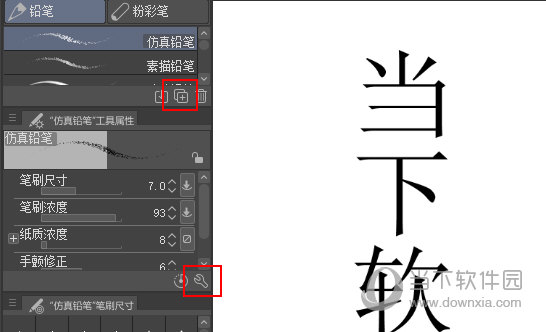
2、即可调节参数
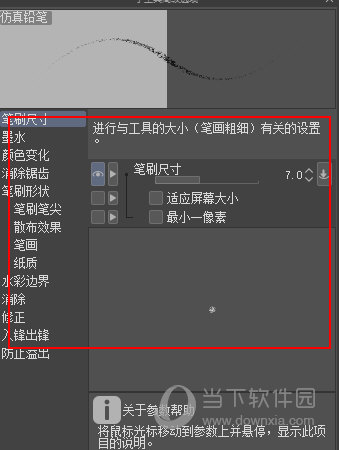
【怎么做动画】
1、打开优动漫个人版,知识兔点击“新建”
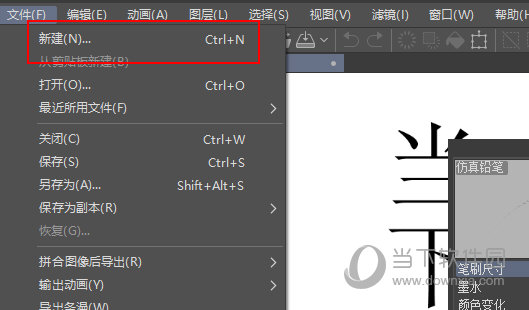
2、知识兔点击“动画”
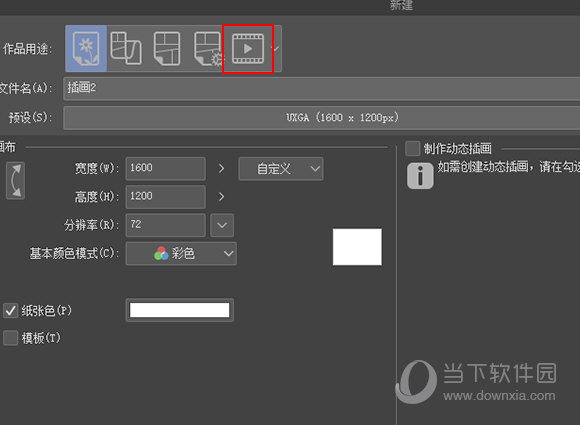
3、设置参数制作动画
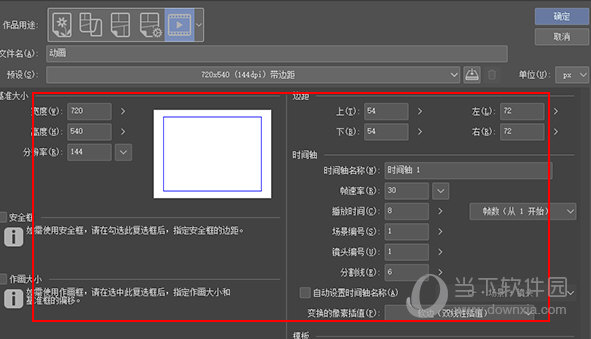
【怎么导入图片】
1、打开PAINT个人版,知识兔点击“导入”
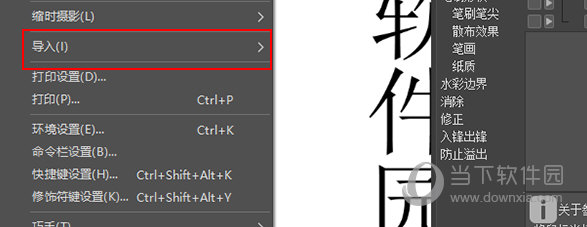
2、知识兔点击“图像”即可导入
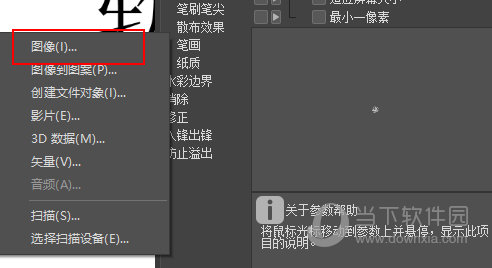
【常见问题】
Q:优动漫PAINT对运行环境有什么要求?
优动漫PAINT目前可在Windows系统和Mac系统上使用,详细的操作运行环境如下:
目前您设备上正在使用的软件可继续操作使用。所有可支持的操作环境可参考【操作环境】相关内容。
操作系统:win8.1 64位、win10 64位。
计算机硬件:内存必须在2GB以上,知识兔建议在8GB以上。
运行所必需的内存容量和CPU性能,应根据所制作的图像的大小和图层数量而定。一般来说,图像越大,图层数越多,所要求的内存容量越大,CPU速度越快。
数位板:支持具有笔压检测功能的数位笔及液晶数位屏(兼容Wintab),兼容Wintab的数位板,知识兔建议选择WACOM。
存储器:3GB以上。
扫描仪:支持TWAIN驱动的扫描仪。
辅助硬件:支持QUMARION、Tab-Mate Controller(巧手)。
Q:如何恢复初始设置?
A:①关闭优动漫PAINT;②按住【shift】键,知识兔双击打开优动漫PAINT;③确认需要恢复初始设置的内容,按【确认】;
Q:优动漫PAINT与日版CLIP STUDIO PAINT能否共用序列号?
A:不可以。优动漫PAINT是CLIP STUDIO PAINT的官方中文版,但仅针对中国大陆用户,与日版无法共用序列号。
Q:优动漫PAINT提示无法连接服务器,该怎么办?
1、请确认已更新至最新版,更新操作:在个人中心-我的序列号处,下载安装包即可(默认最新),覆盖安装可保留所有设置。
2、如操作完1仍未解决,且使用过或正在使用翻墙软件,请按如下操作
步骤1:关闭翻墙软件,知识兔打开控制面板-网络和Internet-Internet选项-连接-拨号和虚拟专用网络设置,删除全部设置,并选择-局域网设置,取消全部勾选项;
步骤2:选择Internet选项-高级-重置;
步骤3:重新激活软件。
3、未曾使用过翻墙软件,请按如下操作
步骤1:访问优动漫平台
如无法访问,请使用网络诊断工具恢复网络;如访问成功,请继续以下操作;
步骤2:按Windows键+R 输入CMD 按Enter键;
步骤3:输入ping(空格)www.baidu.com 按Enter键;
步骤4:输入ping(空格)paint.udongman.cn 按Enter键;
(如步骤3、4都提示请求找不到主机,执行步骤5,否则将结果截图并提交客服人员)
步骤5:按Windows键+R 输入CMD 按Enter键,知识兔输入:ipconfig /flushdns 按Enter键换行,再输入:netsh winsock reset 按Enter键换行;
步骤6:重启电脑,执行软件激活操作。
(若还未能激活,请重复步骤1到步骤4)
下载仅供下载体验和测试学习,不得商用和正当使用。

![PICS3D 2020破解版[免加密]_Crosslight PICS3D 2020(含破解补丁)](/d/p156/2-220420222641552.jpg)